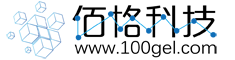萤石云远程查看监控设置方法
2018-07-20
一、远程访问:远程观看萤石云视频的方法 已经添加到萤石云的设备如何远程观看呢? 1.官网页面登录。 进入萤石云官网:www.ys7.com。 登录后选进入萤石云-视频库,点击需要查看的视
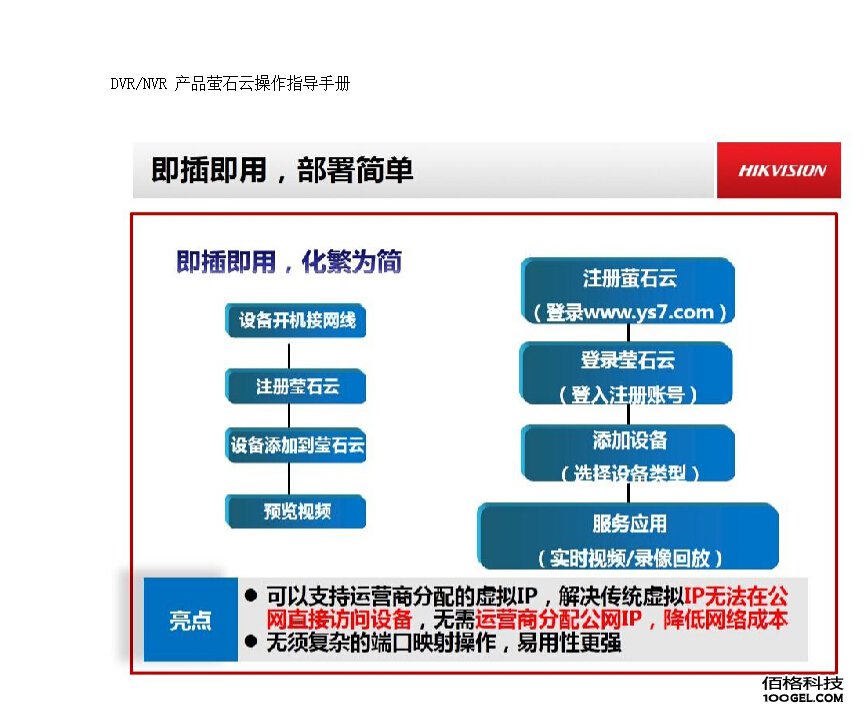
一、远程访问:远程观看萤石云视频的方法
已经添加到萤石云的设备如何远程观看呢?
1.官网页面登录。
进入萤石云官网:www.ys7.com。
登录后选"进入萤石云"-"视频库",点击需要查看的视频。
2.电脑萤石云工作室登录。
首先请点击链接下载并安装:http://www.ys7.com/product-download.html
开启工作室后点击登录,进入视频库,选择想要观看的视频。
3.用ivms4200登录萤石云账户。
a. 开启iVMS-4200客户端软件,进入“设备管理”界面。
b. 进入“设备管理”界面后,选择“服务器”,使用鼠标左键单击“添加设备类型”,
c. 在“服务器”下选择“云服务设备”
若已有相关萤石云账户,请使用鼠标左键单击“登陆”,输入已注册的萤石云服务账户、密码,即可登陆该账户,查看该萤石云账户下相关视频。
4.用手机萤石云客户端登录。
请点击链接下载并安装:http://www.ys7.com/product-download.html
5.用手机4500登录云账户。
先登录萤石云账户,然后选择想要预览的设备进行查看视频。
二、远程访问:渠道产品添加至萤石云方法
渠道设备该如何添加到萤石云上去呢?
1.启用萤石云,记录设备验证码。
DVR/NVR添加萤石云前需“启用萤石云”。
网络摄像机在添加萤石云前需通过IE登入设备,在网络配置中“启用ezviz”。
*注意:要填写正确的IP,子网掩码,网关,还有DNS服务器。
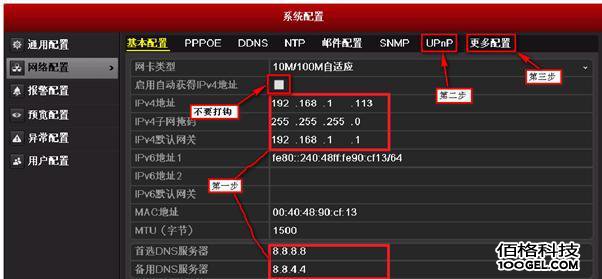
2.注册萤石云账号。
登录www.ys7.com注册萤石云账户。
3.在官网添加设备。
a)点击“进入萤石云”。
b)第一次使用请下载并运行插件。
c)点击添加设备。
或者,进入配置管理,点击快速添加设备。
e)选择需要添加的设备类型。(对于渠道产品,如果是摄像头,则选择网络摄像机里的“其他”,如果是录像机,则选择录像机里的“其他”。)
f)选择局域网中扫描到的设备,选择“ +号”,输入设备验证码,完成设备添加。
或者选择序列号添加方式,输入序列号,点击回车,输入验证码,完成设备添加。
4.用手机添加设备
Step1:手机客户端安装
下载方法:可登陆www.ys7.com,在下载与支持中,根据手机系统下载对应的移动客户端(目前支持ios和Android)。
Step2:添加设备
注册好账号密码之后,登录手机客户端。进入手机客户端的界面,点击右上角的“+”号,添加设备。进入序列号扫描界面,请将设备机身上的二维码放置在扫描框内,手机将自动识别。扫描到设备后,即可进行添加。
也可以通过输入序列号,手动输入机身上验证码的方式进行设备的添加。